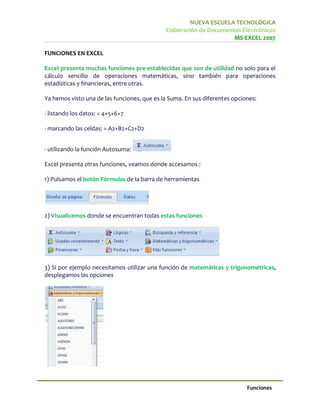
Funciones Excel: Suma, Promedio y más
- 1. NUEVA ESCUELA TECNOLÓGICA Elaboración de Documentos Electrónicos MS-EXCEL 2007 FUNCIONES EN EXCEL Excel presenta muchas funciones pre-establecidas que son de utilidad no solo para el cálculo sencillo de operaciones matemáticas, sino también para operaciones estadísticas y financieras, entre otras. Ya hemos visto una de las funciones, que es la Suma. En sus diferentes opciones: - listando los datos: = 4+5+6+7 - marcando las celdas: = A2+B2+C2+D2 - utilizando la función Autosuma: Excel presenta otras funciones, veamos donde accesamos : 1) Pulsamos el botón Fórmulas de la barra de herramientas 2) Visualicemos donde se encuentran todas estas funciones 3) Si por ejemplo necesitamos utilizar una función de matemáticas y trigonométricas, desplegamos las opciones Funciones
- 2. NUEVA ESCUELA TECNOLÓGICA Elaboración de Documentos Electrónicos MS-EXCEL 2007 Tomemos el presupuesto que hemos trabajado en lecciones anteriores: Si queremos saber cuál es la cantidad presupuestada promedio mensual por rubro, hacemos lo siguiente: 1) Nos ubicamos en la celda que queremos el resultado 2) Escribimos la función Promedio y sombreamos el área de cálculo 3) Veamos la barra de fórmulas, que rastrea lo que se estamos realizando 4) Pulsamos Enter y el resultado es el siguiente: Funciones
- 3. NUEVA ESCUELA TECNOLÓGICA Elaboración de Documentos Electrónicos MS-EXCEL 2007 SUMA EN EXCEL Excel primordialmente en una gran hoja de cálculo, que es utilizada para realizar diferentes operaciones matemáticas y financieras. Por tanto, como hoja de cálculo comprenden diferentes funciones que poco a poco iremos aprendiendo. OPERACION SUMA EN EXCEL Son dos formas en las que puede realizarse la operación suma en Excel, una utilizada principalmente cuando son rangos numéricos continuos, y la otra en cualquier situación que se desee calcular una suma. Suma Cualquiera: Tomemos el presupuesto preparado en lecciones anteriores. Si por ejemplo quisiéramos sumar lo presupuestado en los cuatro meses para el Rubro Salarios, haríamos lo siguiente: 1. Nos posicionamos en la celda donde queremos visualizar el total de la suma de estas cantidades. 2. Para que Excel reconozca una operación cualquiera, es utilizado el signo igual. Este indica que un cálculo numérico se realizará en dicha celda. 3. Veamos también como nuestra barra de fórmulas identifica en esta celda el signo igual. Funciones
- 4. NUEVA ESCUELA TECNOLÓGICA Elaboración de Documentos Electrónicos MS-EXCEL 2007 4. Como queremos sumar lo presupuestado en enero, febrero, marzo y abril, marcaremos estas cuatro celdas. Cómo lo hacemos? Veamos: Luego de haber escrito el signo igual con el ratón nos ubicamos en la primera cantidad (correspondiente a enero) la marcamos y escribimos luego el signo más, marcamos la segunda cantidad (posicionándonos nuevamente con el ratón) y escribimos otro signo más, marcamos la tercera cantidad hasta el momento esta sería la suma 5. Luego de marcar la tercera cantidad colocamos otro signo más, seguido de la cuarta cantidad. Veamos también la barra de fórmulas, como va mostrando todo lo que se está realizando en la celda seleccionada: 6. Cuando se haya marcado la última celda a sumar, pulsamos enter en el teclado. Ya tendremos el resultado de la suma. Importante: recordemos que para marcar cada una de estas cantidades, debemos posicionarnos con el ratón en cada una de las celdas a sumar. Podremos ver como cada una de estas celdas se marca, formándose un borde de color alrededor de ella. , en este caso el borde de la celda de la cantidad 10,000 es punteado. Señal que está siendo seleccionado. Funciones
- 5. NUEVA ESCUELA TECNOLÓGICA Elaboración de Documentos Electrónicos MS-EXCEL 2007 SUMA DE VARIAS CELDAS Suma de rangos numéricos o suma de varias celdas. Ya vimos una de las formas en las que se suma en excel, marcando las celdas que se quieren sumar. En esta lección veremos como se suman rangos numéricos, principalmente rangos continuos. 1. Nos posicionamos en la celda donde queremos presentar la suma de varias cantidades. 2. Buscamos y seleccionamos la función Autosuma de la barra de herramientas del botón Inicio. 3. Una vez pulsada la función Autosuma, sombreamos el rango que se desea sumar. Para sombrear recordemos que nos colocamos en la primera celda y manteniendo el botón izquierdo del ratón apretado nos vamos moviendo hacia la izquierda hasta marcar todas las celdas a sumar Si vemos la imagen, podremos ver cual es el rango de datos que está sumando, desde la celda C5 hasta la celda F5 También podemos ver nuestra barra de fórmulas, y mostrará la operación de la celda Funciones
- 6. NUEVA ESCUELA TECNOLÓGICA Elaboración de Documentos Electrónicos MS-EXCEL 2007 4. Una vez sombreado el rango, pulsamos Enter en el teclado. Ya tendremos el resultado de la suma. Así podemos ir totalizando para cada rubro, aplicando los pasos anteriores. También si queremos saber cuanto es lo que tenemos que presupuestar para estos cuatro meses, considerando los cinco rubros lo podemos hacer. a) Nos posicionamos en la celda que queremos el resultado b) Buscamos y seleccionamos la opción Autosuma de la barra de herramientas. c) Sombreamos el área que queremos totalizar o sumar Funciones
- 7. NUEVA ESCUELA TECNOLÓGICA Elaboración de Documentos Electrónicos MS-EXCEL 2007 Veamos la barra de fórmulas: d) Pulsamos Enter al teclado luego de haber sombreado el área. Ya tendremos la cantidad totalizada FUNCIONES DE RANGOS. OPERACIONES CON GRUPOS DE CELDAS En la lección anterior aprendimos como nombrar los rangos de datos, en esta revisaremos como se realizan las funciones entre los rangos de una forma fácil una vez han sido creados. Caso 1. Total de Ventas en Febrero 1) Nos colocamos en la celda donde queremos el resultado de la suma total de ventas de Febrero. 2) Escribimos en la celda el signo igual (=) para dar inicio a la operación, seguidamente de la palabra Suma y el nombre del rango Febrero 3) Pulsamos Enter en el teclado y ya encontraremos el total de la suma de febrero, sin necesidad de haber sombreado cada una de las celdas nuevamente Caso 2. Ventas Totales Semestrales de Martillos y Clavos a) Nos colocamos en la celda donde queremos el resultado Funciones
- 8. NUEVA ESCUELA TECNOLÓGICA Elaboración de Documentos Electrónicos MS-EXCEL 2007 b) Escribimos el signo igual (=) que muestra operación en la celda, seguido de la palabra Suma y escribimos dentro de los paréntesis, las palabras Martillos y Clavos separados por un punto y coma. Notemos que las palabras Clavos y Martillos, se encuentran colocados como el rango de datos o celdas a sumar a partir de la fórmula común: =Suma(nombre1;nombre2) c) Damos Enter en el teclado y ya estará calculado el total de la suma de Clavos y Martillos, sin necesidad de haber sombreado las celdas o escribir las cifras Como vemos ya una vez creado los rangos de datos y nombrados, resulta fácil insertar funciones sin necesidad de realizar una selección de celdas. Además que puede ser realizada en cualquier parte de la hoja de trabajo, lo único que debemos recordar es como nombramos nuestro rango. Funciones